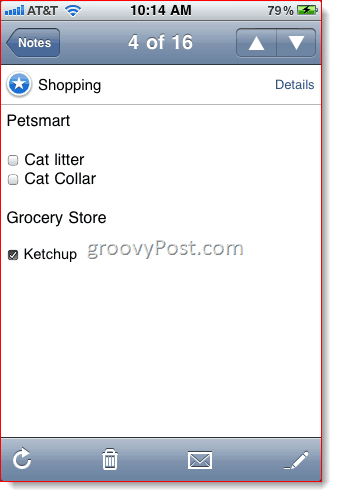סיור וביקורת של Evernote
Evernote תוכנה חופשית ביקורות / / March 17, 2020
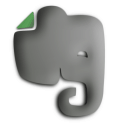 Evernote היא אחת התוכניות האלה ששמעתי אנשים מדברים עליהן במשך שנים אך מעולם לא ניסיתי את עצמי. אבל עכשיו ככל שחיי הולכים ומתרחשים יותר ויותר, החלטתי שהגיע הזמן לסיים את מערכת "הרשימות בפנקס הרשימות" למשהו קצת יותר חזק. לאחר השימוש באברנוטה במשך מספר שבועות, עכשיו אני רואה על מה כל הבאז. קו התיוג הנוכחי של Evernote הוא "זכור הכל", וזה באמת מה שהוא עוזר לך לעשות. זה כמו שיש לך מוח שני עם כל הדברים שלך בתוכו. למעט שלא כמו המוח האמיתי שלך, הכל מסודר בצורה יפה וניתן לזכור אותו מייד להתייחסות מהירה.
Evernote היא אחת התוכניות האלה ששמעתי אנשים מדברים עליהן במשך שנים אך מעולם לא ניסיתי את עצמי. אבל עכשיו ככל שחיי הולכים ומתרחשים יותר ויותר, החלטתי שהגיע הזמן לסיים את מערכת "הרשימות בפנקס הרשימות" למשהו קצת יותר חזק. לאחר השימוש באברנוטה במשך מספר שבועות, עכשיו אני רואה על מה כל הבאז. קו התיוג הנוכחי של Evernote הוא "זכור הכל", וזה באמת מה שהוא עוזר לך לעשות. זה כמו שיש לך מוח שני עם כל הדברים שלך בתוכו. למעט שלא כמו המוח האמיתי שלך, הכל מסודר בצורה יפה וניתן לזכור אותו מייד להתייחסות מהירה.
אני רואה את שני נקודות החוזק העיקריות של אברנוטה ביכולתה לכידת כל מה שחשוב ואז לארגן זה. Evernote חי במחשב Windows שלך, במכונות המקינטוש שלך, באינטרנט ובסמארטפון שלך (סליחה משתמשי לינוקס). לכידת פתק, תמונת מצב או מחשבה קל לעשות זאת בטלפון שלך כמו באמצע משימה בשולחן העבודה. אחר כך, הכל שם מחכה לכם, מסונכרן בצורה חלקה בכל הפלטפורמות. משם אתה יכול לתייג, לערוך ולארגן כל פתק בהתאם לאיזו מערכת אתה משתמש. עיין בתמונות המסך כדי לראות את זה בפעולה.
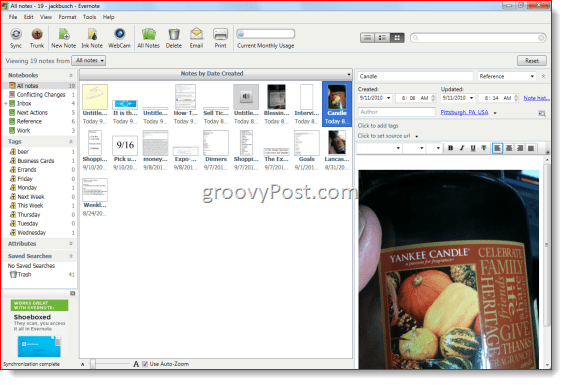
גזר הערות - לקוח שולחן עבודה
החלק הטוב ביותר באברנוטה הוא תפקידו כדלי אוסף אוניברסלי ועם זאת לא פולשניים. Evernote פועלת בשקט ברקע ומחכה לקלט, שתוכלו לספק באמצעות כמה מקשי מקשים גלובליים שונים. המועדף עליי:
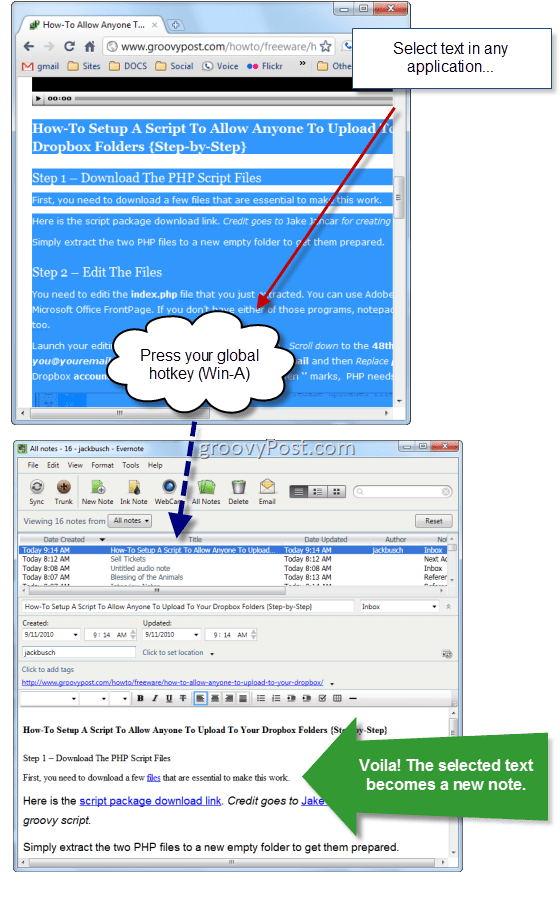
Evernote מאפשרת גם להפוך צילומי מסך להערות עם לכידת מסך מקש חם עולמי (הדפס מסך כברירת מחדל). בדומה לתוכנית Snagit האהובה, לחיצה על מקש הקיצור נותנת לך פרשת שיער כך שתוכל לבחור באיזה אזור תרצה לתפוס (ככה אתה לא צריך לתפוס את כל המסך).
יש גם את הערה חדשה מקש חם עולמי (CTRL-ALT-N), שימושי כשטח שריטה או אם משהו קופץ לראש שלך ואתה רוצה לאסוף אותו מבלי להפריע למשימה הנוכחית שלך. מכה ב הערה חדשה המקש הקשיף מושך את אברנוטה עם פתק ריק, מוכן לדרך.
ל- Evernote יש גם כמה שיטות גזירה פחות שימושיות: הערת דיו וה מצלמת אינטרנט הערה. הערת דיו מאפשרת לך לצייר ביד חופשית בזמן שלכידת WebCam עושה תמונה מתוך מצלמת האינטרנט המובנית שלך. למעשה, WebCam עשוי להיות שימושי כמו סורק מאולתר לכרטיסי ביקור או חומרי עזר אחרים, אך לא השתמשתי בו עד היום. היכולת לצלם תמונות באמת זורחת באפליקציה לנייד (ראה למטה).
לכידת הערות - אפליקציה לנייד
Evernote דופק אותו מהפארק כדלי אוסף בזכות האפליקציה הסלולרית, שעובדת כרגע עבור אייפון, אייפוד טאץ 'ואייפד, טלפונים אנדרואיד, טלפונים של בלקברי, פאלם פרום ופאלם פיקסי ו- Windows Mobile טלפונים. אני מסוג הבחור שלא אוהב לבזבז זמן רב במהלך מפגש חברתי או פגישה עסקית מנקר בסמארטפון שלי, כך שככל שאני לוחץ על הכפתורים פחות עלי לעשות, כך ייטב. ואברנוטה בהחלט מספקת בהקשר זה. אני שומר את האפליקציה בעמוד הראשון של מסך הבית שלי ומושך אותה כלפי מעלה בכל פעם שאני רוצה לאסוף פתק או תזכורת באמצעות אחת מארבע השיטות הגנדרניות המועילות: טקסט, תמונת מצב, גליל מצלמה ו קול. כולם די מסבירים את עצמם - אתה יכול להכניס טקסט כלשהו, לצלם תמונה, לבחור תמונה שצילמת בעבר או להכתיב הערה וזה יסנכרן אוטומטית לחשבון Evernote שלך, שם הוא יהיה מוכן ומחכה לך בפעם הבאה שתעבור לשולחן העבודה שלך לקוח.
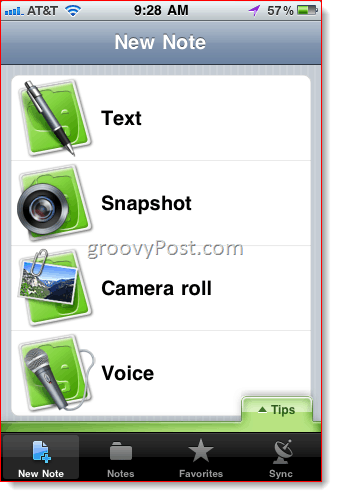
עבודה עם הערות - לקוח שולחן עבודה
הערות מסודרות בעיקר דרך מחברות ו תגיות, המוצגים בלוח משמאל. האופן בו אתה מארגן את השטרות שלך באמת תלוי במערכת שלך. באופן אישי, אני משתמש בגרסת מיושן של קבלת דברים בצע, עם תיבת דואר נכנס, הפעולות הבאות והפניה לכל הדברים שלי בחיים. בתוך המחברות האלה, אני מארגן אותם עוד יותר באמצעות תגיות. לדוגמה, עבור משימות, אני מתייג אותם לתאריך שעליו הם אמורים להגיע. לפרטי עיון, אשתמש במשהו יותר תיאורי. לדוגמה, ניסיתי לתעד את כל המיקרו-בריקים שהיו לי כך שלא בסופו של דבר לא מזמין אותו דבר פעמיים, אז אני שומר תמונות של תוויות בירה ומחשבות במחברת העזר שלי עם "בירה" תגית. אני גם מחזיק מחברת עבודה נפרדת.
היופי של אברנוטה הוא שהיא כל כך מגוונת - אתה יכול להשתמש בה כדי לארגן את הכספים שלך, לחקור רומן, לנהל פרויקטים, להשוות ערכות כביסה ומייבש, לעקוב אחר כרטיסי ביקור או מה שתגיד. יש המון רעיונות כיצד לגרום ל- Evernote לעבוד עבורך שם בבלוגוספרה (7 דרכים להשתמש ב- Evernote, 10 דרכים נהדרות להשתמש ב- Evernote, 13 שימושים יצירתיים להפליא עבור Evernote, 10 שימושים פרודוקטיביים יותר של Evernote) - בדוק אותם לקבלת השראה.
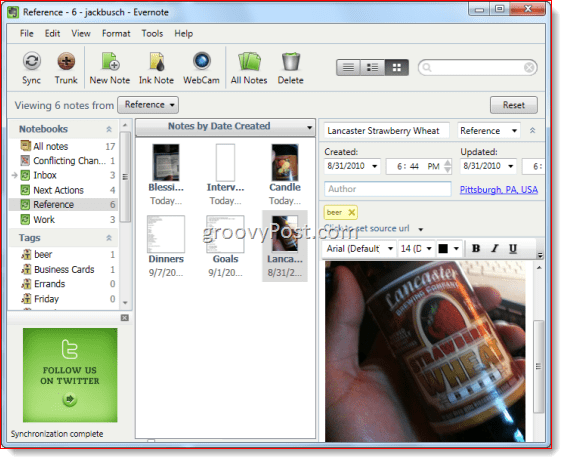
אם אתה שוקק להשתמש ב- Evernote, יהיו לך מאות קובצי PDF, תמונות, טקסט שנלכד ומסמכים אחרים תוך זמן קצר. למרבה המזל, חיפוש בהערות שלך קל למדי. אתה יכול לגלוש לפי מחברת או תג, או להשתמש במחרוזת חיפוש על ידי הקלדה בתיבה בצד ימין למעלה.
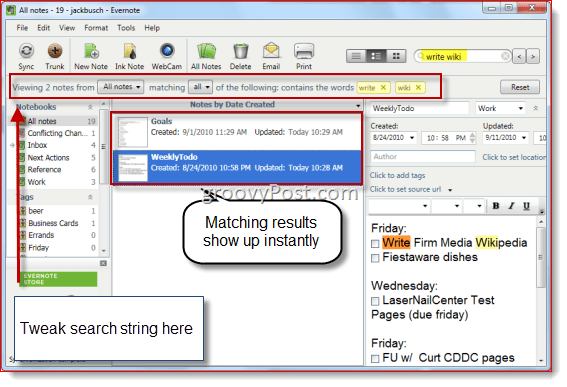
אחת התכונות המוערכות ביותר של Evernote היא יכולת זיהוי הטקסט שלה. לדוגמה, אם אתה מצלם תמונה של כרטיס ביקור או שלט, Evernote ינסה לזהות מילים בתמונה כך שהיא תאסוף על ידי מחרוזות חיפוש. בדקתי את זה וזה עובד די טוב. זה אפילו מדגיש היכן המילה מופיעה בתמונה.
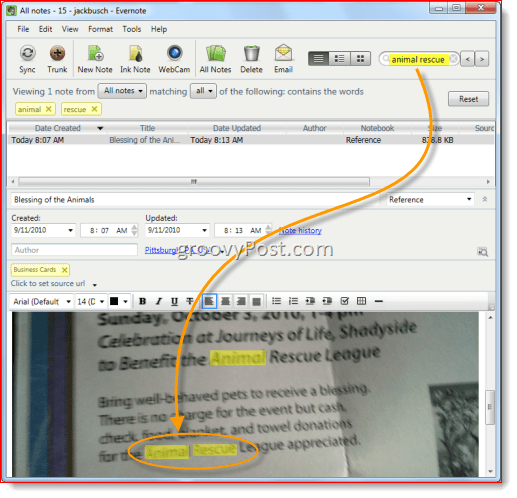
באפשרותך גם לקפוץ מייד לתיבת החיפוש באוורנווט מכל יישום באמצעות מצא באברנוטה מקש חם מהיר גלובלי - Shift-Win-F, כברירת מחדל. זה מסיים את צלעותיה של אברנוטה ככלי עזר אוניברסאלי כמו גם דלי לכידה אינטואיטיבי.
כל התכונות בלקוח שולחן העבודה זמינות גם דרך ממשק האינטרנט אליו תוכלו לגשת באתר Evernote.com. ההבדל היחיד הוא שאין חלונית תצוגה מקדימה בצד ימין ותכונת החיפוש אינה כה מיידית. אבל אם אי פעם תמצא את עצמך מחוץ למחשב ובאזור מת, אתה תמיד יכול להגיע לרשימות שלך דרך האינטרנט.
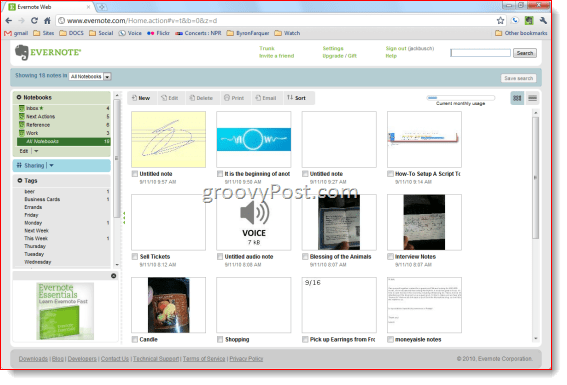
עבודה עם הערות - אפליקציה לנייד
אתה יכול גם לגשת, לערוך, לתייג ולארגן את ההערות שלך מהאפליקציה לנייד. התכונה היחידה שלא תהיה לך היא עריכת טקסט עשיר, אם כי אולי נראה את התכונה הזו שהוצגה איפשהו לאורך הקו. אבל החלק החשוב ביותר שיש ברשותכם של אברנוטה בכיס הוא היכולת לשלוף פתקים תוך כדי תנועה. אתה יכול לדפדף בין ההערות שלך על ידי נגיעה ב- הערות סמל, שם הם ימוינו לפי תאריך שהוזן, מחברת, תאריך מעודכן, כותרת, עיר או מדינה.
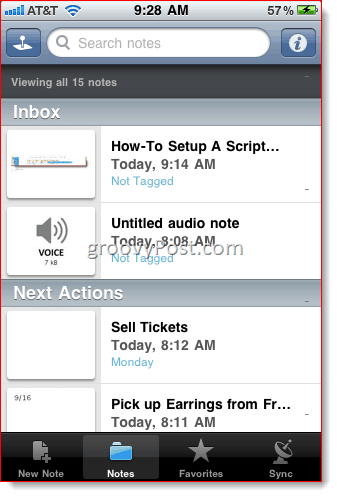
אם תיגע בסמל Pushpin בפינה השמאלית העליונה, תוכל לראות את ההערות שלך מסודרות לפי מיקום גיאוגרפי. צילום מסך זה אינו מייצג במיוחד, מכיוון שכל ההערות שלי מוסרות באותו מקום. (הייתי מדגים זאת עבורך על ידי לכידת פתק ממקום אחר, אך בפיטסבורג איננו חוצים נהרות - אפילו לא לסיורי צילום מסך..) אולי אני לא עושה את זה נכון, אבל אני לא מוצא את התכונה הזו מועילה במיוחד. הפתקים מתויגים גיאוגרפית בהתאם למקום בו היית כשיצרת את הפתק. אתה יכול לדחות את מיקומו, אבל זה עובד רק על ידי קו רוחב ואורך, ואני לא מסוג החנונים שיודעים את הקואורדינטות של חנות הגבינות המקומית שלי. תכונה זו תהיה נוחה בהרבה אם תוכל להקצות הערות למיקומים גיאוגרפיים על סמך היכן שצריך היה לבצע אותם (כמו הקשר ל- GTD). ואז יכולתי להציץ למפה שלי בכל פעם שאמרתי, במרכז העיר או בספריה ולראות מה עוד אוכל לעשות בזמן שהייתי באזור. אבל זה אני. אני סוג של כניסה, כך שהעולם הזה שמעבר למרתף שלי לא משנה לי כל כך מבחינת אברנוטה. הקילומטראז 'שלך עשוי להשתנות.
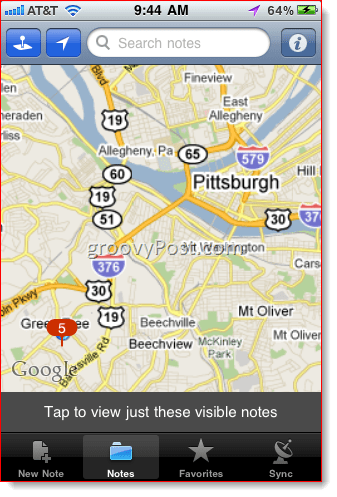
התכונה שאני ממש אוהבת היא מועדפים מסך. אני יצרנית רשימות, ולכן אני רוצה לשמור את כל הרשימות שאני מפנה אליו לאורך היום ממש כאן. לפני אברנוטה, שרבטתי דברים בגב המעטפה ודחפתי אותם בכיס האחורי, משם הם היו נמנעים באמצע הרחוב. מערכת זו עובדת הרבה יותר טוב.
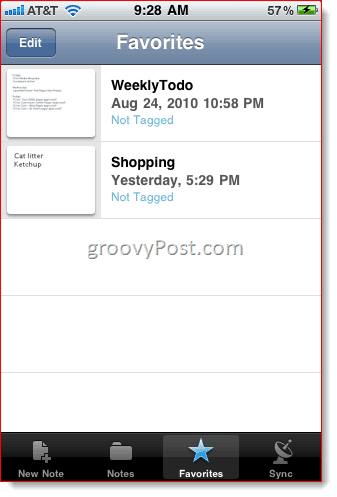
כמו כן, למרות חוסר היכולת של Evernote לבצע עריכות טקסט עשירות באפליקציה לנייד, תיבות הסימון הקטנות והנוחות עדיין עובדות, מה שהופך את זה מדהים לרשימות קניות ורשימות מטלות. ראה להלן דוגמא, והצצה לסגנון החיים המרתק שלי.
אה, גם אם יש לך פתק בפורמט טקסט עשיר, אתה עדיין יכול לערוך אותו על ידי ביצוע עותק בטקסט רגיל או הוספתו לטקסט רגיל. אז אתה יכול להוסיף את תיבות הסימון הקטנות והמרושעות האלה אחר כך.
כמה?
האם הזכרתי את החלק הטוב ביותר באברנוטה? לא? אה כן... כמו הכלי החביב עלי Dropbox, אברנוטה היא חינם. ובכן, בעיקר בחינם בכל מקרה. כל מה שהראתי לך ודיברתי עליו כלול בתוך הגרסה החינמית של Evernote. עם זאת, אפילו יותר זמין אם אתה מוכן לשלם 5 $ לחודש או $ 45 לשנה עבור Evernote פרימיום. להלן התפלגות בין גרסאות ה- Free / Premium:
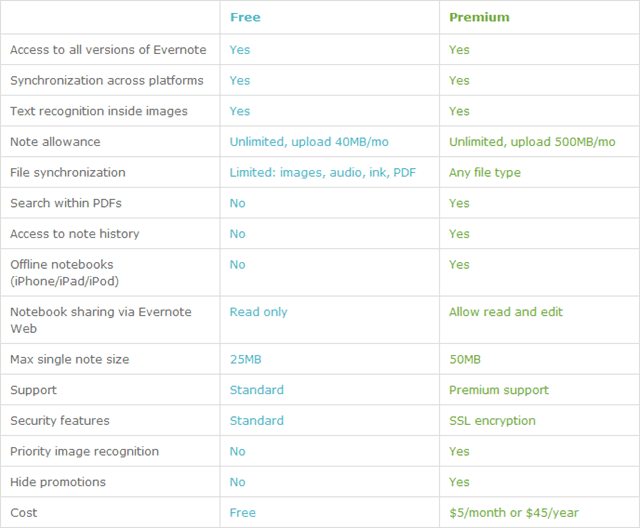
סיכום
בסך הכל, אברנוטה גרובית כמו שאתה עושה את זה. זה תכליתי, אינטואיטיבי ומשתלב בצורה חלקה בכל ארגון או מערכת רישום פתקים שאתה משתמש בה כרגע. עם זאת, כדי להפיק את המרב מ- Evernote, אתה בהחלט צריך מערכת. Evernote הוא כלי ארגוני, לא עוזר אישי, כך שאם אתה כבר לא מסודר בהיותו מצפוני במשימות והפרויקטים שלך, Evernote לא יהפוך אותך לקסם 1.0 באופן קסום ביורוקרט. דבר אחרון שצריך להזכיר לגבי אברנוטה: זה בחינם. באמת חופשי, כמו שהוא אינו נכה מכל סיבה שהיא, והוא אינו פוג לאחר תקופת הערכה. אבל יש גרסה בתשלום בשם Evernote premium שנותנת לך קצת יותר, כמו רוחב פס העלה יותר, חיפוש בתוך קובצי PDF, היסטוריית הערות וכמה תכונות אחרות. באופן אישי, לאחר השימוש ב- Evernote במשך כחודש, אני מרוצה ביסודיות מהגרסה החינמית.